È possibile collegare dati di più sorgenti ad un disegno di AutoCAD Architecture. Per il collegamento alle sorgenti di dati, è possibile utilizzare i seguenti provider di database:
- Microsoft Jet 4.0 OLE DB Provider (Access)
- Microsoft OLE DB Provider for ODBC Drivers
I provider di database consentono il collegamento alle seguenti sorgenti dati:
- Microsoft Access database (MDB)
- File Microsoft Excel (XLS)
- File di testo Microsoft (TXT, CSV)
Nota: Nelle istruzioni che seguono viene descritto il processo di creazione di un collegamento ad una sorgente di dati da un file Microsoft Excel. Allo stesso modo, è possibile creare collegamenti di dati a database Microsoft Access, file di testo ASCII e file di testo separati da virgola.
Creazione di un collegamento dati ad un file Microsoft Excel
- Aprire la finestra di dialogo Campo dati di uno dei seguenti componenti:
Per... Procedere nel modo seguente... Inserire un campo di database in un elemento di testo Vedere Inserimento di campi in elementi di testo AutoCAD. Inserire un campo di database in un elemento d testo multilinea (testom) Vedere Inserimento di campi in testo multilinea AutoCAD. Inserire un campo di database in una cella di tabella AutoCAD Vedere Inserimento di campi in celle di tabelle AutoCAD. Inserimento di un campo di database in una definizione di attributo Vedere Inserimento di campi in attributi. Inserire un campo di database in una definizione gruppi voci di computo Vedere Inserimento di campi in definizioni gruppo voci di computo. Inserire un campo di database in una proprietà oggetto Vedere Inserimento di campi in proprietà di oggetto. Inserire un campo database in uno stile oggetto Vedere Inserimento di campi in proprietà di stile. - In Categoria campo dati, selezionare Database AEC.
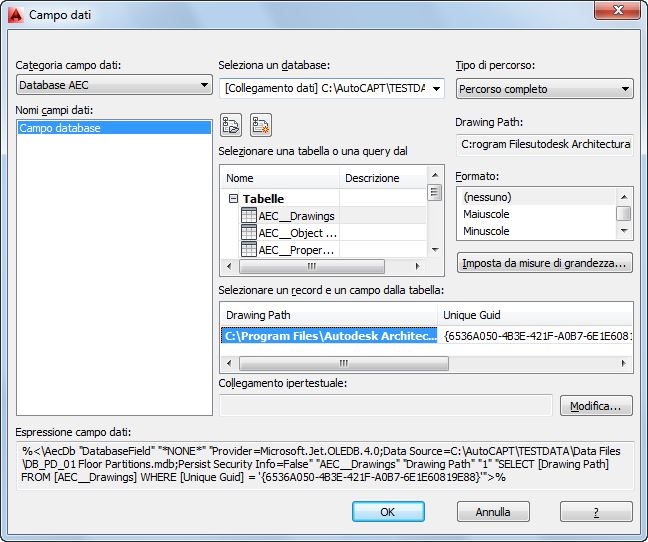
- Sotto Nomi campi dati, selezionare Campo database.
- Fare clic su uno dei seguenti pulsanti:
Pulsante Descrizione 
Utilizzare questo pulsante per creare un nuovo collegamento UDL in un computer a 32 bit. 
Utilizzare questo pulsante se si utilizza un computer a 64 bit, ma si desidera creare un nuovo collegamento ad un'origine dati a 32 bit. 
Utilizzare questo pulsante se si utilizza un computer a 64 bit e si desidera creare un collegamento ad un'origine dati a 64 bit. - Selezionare la scheda Provider.
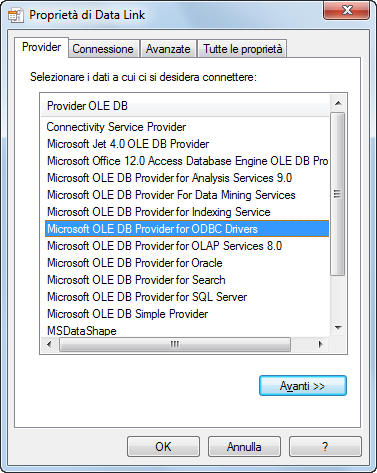
- Selezionare Microsoft OLE DB Provider for ODBC Drivers, quindi fare clic su Avanti.
- Nella scheda Connessione, fare clic su Utilizza stringa di connessione.
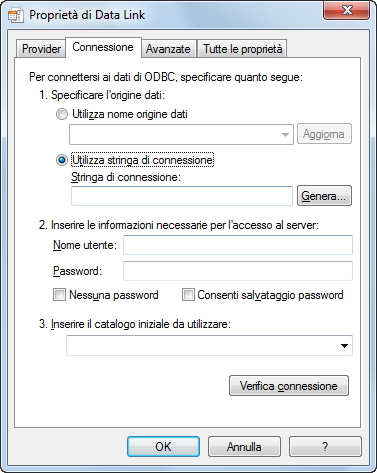
- Fare clic su Genera.
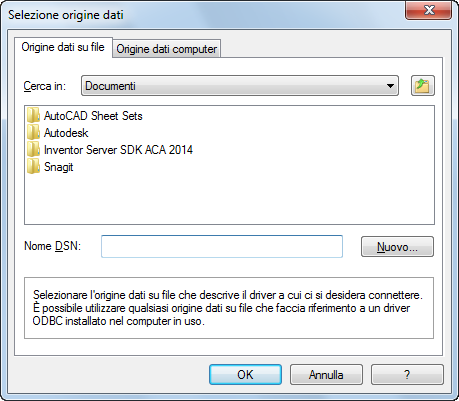
- Fare clic su Nuovo per generare un nuovo file DSN.
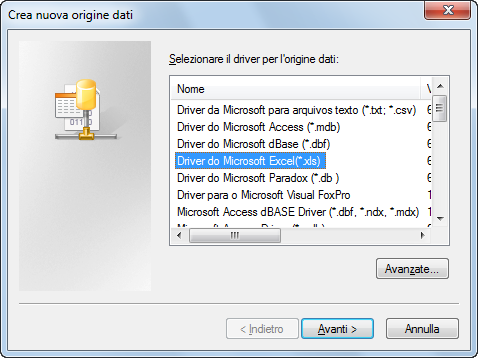
- Nella finestra di dialogo Crea nuova origine dati, selezionare Driver Microsoft Excel (*.xls). Nota: Gli altri driver supportati sono Driver Microsoft Access (*.mdb) e Driver Microsoft per file di testo (*.txt, *.csv). È possibile utilizzare questi driver per creare un collegamento ad un database Access, un file di testo ASCII o separato da virgola.
- Fare clic su Avanti.
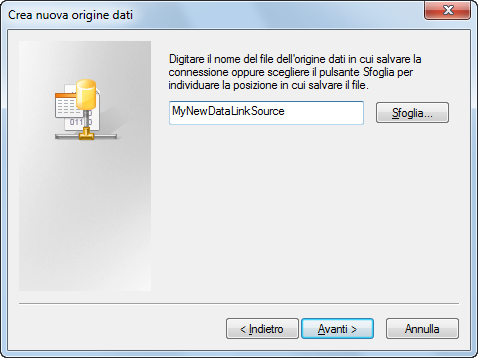
- Immettere un nome per il nuovo file DSN e fare clic su Avanti.
- Verificare che le impostazioni della sorgente dati siano corrette e fare clic su Fine.

- Nella finestra di dialogo Configurazione ODBC per Microsoft Excel, selezionare la versione di Microsoft Excel supportata dal file DSN.
- Fare clic su Selezione cartella di lavoro.

- Selezionare il file XLS da utilizzare come sorgente dati, quindi fare clic tre volte su OK fino a visualizzare nuovamente la scheda Connessione della finestra di dialogo Proprietà di Data Link.
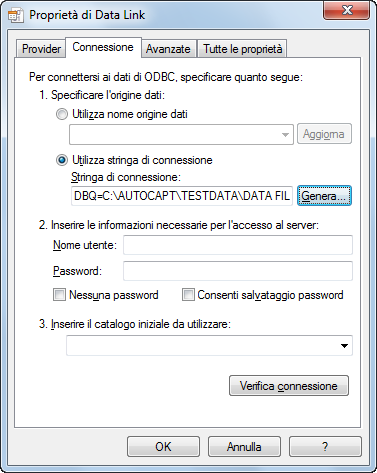
Il file di Microsoft Excel selezionato viene visualizzato sotto Stringa di connessione.
- Per verificare il corretto funzionamento della connessione alla sorgente dati, fare clic su Verifica connessione.
- Immettere un nome utente e una password facoltativa per la connessione del database.
- Sotto Inserire il catalogo iniziale da utilizzare, selezionare il file Excel dall'elenco a discesa.
- Se lo si desidera, è possibile fare clic sulla scheda Avanzate per definire le impostazioni di rete e le autorizzazioni.
- Se è stata selezionata una sorgente dati su un server di rete, è possibile definire le impostazioni di rete.
- Definire le autorizzazioni di accesso per la sorgente dati.
- Se lo si desidera, è possibile fare clic sulla scheda Tutte le proprietà per visualizzare e modificare le proprietà di inizializzazione OLE DB disponibili per il provider OLE DB.
- Fare clic su OK.
- Nella finestra di dialogo Campo dati, il file Excel viene visualizzato come sorgente dei dati.
È possibile selezionare tabelle di dati e voci come descritto in Selezione di un campo di database.